Microsoft jimi opravuje celkem 115 bezpečnostních mezer v operačních systémech. Každé druhé úterý v měsíci nastává ten správný čas na Windows Patchday. Tento den uživatelé aktuálně podporovaných operačních systémů Windows dostávají důležité aktualizace, které odstraňují bezpečnostní mezery a odstraňují chyby. V březnu Microsoft znovu distribuoval aktualizace pro systémy Windows 10 a Windows 8.
Uživatelé systému Windows 7, kteří nejsou z podnikové či firemní sféry a poskytování bezpečnostních updatů si neplatí, už od poloviny ledna 2020 updaty pro svůj systém nedostávají. Proto by měli co nejdříve přejít na modernější systémy Windows nebo zvolit jinou alternativu, např. některou z distribucí Linuxu.
Mohlo by vás také zajímat: Zorin OS, Linux s tváří Windows 10
Pravidelné updaty pro různé verze systému Windows 10 jsou velmi důležité a měly by být uživateli instalovány okamžitě. Tento měsíc Microsoft poskytuje opravu celkem 115 zranitelností, z nichž 26 je klasifikováno jako kritických. Mimo jiné byla také opravena chyba zabezpečení, která útočníkům umožňovala spouštění škodlivého kódu prostřednictvím falešných souborů Wordu. Pro ochranu před takovým zneužíváním je aktualizace nezbytná.
Kumulativní updaty pro Windows 10 jsou k dispozici pro následující edice Windows 10, a to jak pro 32, tak i 64bitové verze:
- Windows 10 1903/1909
- Windows 10 1809
- Windows 10 1803
- Windows 10 1709
Bezpečnostní aktualizace systému Windows 10: reálný stav
.png)
Updaty Windows 10 jsou důležité z hlediska bezpečnosti.
Instalace by se uživatelům měly instalovat automaticky, pokud mají zapnutou příslušnou volbu v nastavení systému. Pokud jsou ve Windows 10 automatické aktualizace z jakéhokoliv důvodu vypnuté, je možné aktualizační balíky po stažení instalovat ručně. Odpovídající verze lze nalézt v Katalogu služby Microsoft Update. Do vyhledávacího pole lze zadat používanou verzi Windows 10, pro kterou se aktualizace vyhledává, a poté už jen vybrat ze zobrazeného seznamu a stáhnout odpovídající instalační balík.
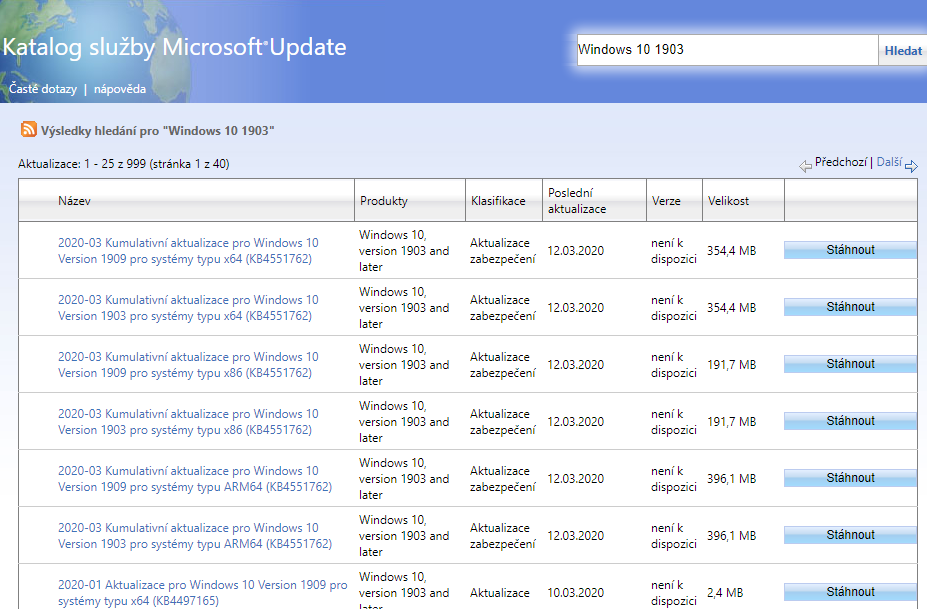
Katalog služby Microsoft Update poskytuje přehled aktualizačních balíků, které jsou k dispozici pro jednotlivé verze Windows 10.
Momentální stav aktualizací systému Windows 10 můžete sledovat v Historii aktualizací systému Windows 10. Detaily získáte kliknutím vlevo na výběr vaší verze Windows, například 1903, a konkrétní popis požadované aktualizaci si poté můžete rozkliknout v levém sloupci níže pod nadpisem "V tomto vydání".
V únoru 2020 kumulativní aktualizace odstranily nejméně 27 zranitelných míst. Kromě obzvlášť závažné mezery v aplikaci Internet Explorer byly také uzavřeny bezpečnostní mezery přístupů k odkazům souborů v Microsoft Exchange a Microsoft SQL Server. S touto aktualizací je také k dispozici bezpečnostní oprava pro Adobe Flash Player. Uživatelům se doporučuje s aktualizacemi neotálet, aby se vyhnuli potenciálním bezpečnostním problémům.
Nejjednodušším způsobem, jak aktualizace získat, je prostřednictvím "Nastavení Windows" a volby položky "Aktualizace a zabezpečení". V zobrazeném okně s názvem Windows Update zvolte stejnojmennou položku ve skupině nabídek vlevo a klikněte na možnost "Zkontrolovat aktualizace". Kumulativní aktualizace mají tu výhodnou vlastnost, že kombinují všechny opravy pro danou verzi systému Windows bez ohledu na jejich přesný stav. Pokud jste zmeškali jeden nebo více "Dnů oprav" (Patch days), nemusíte instalovat jednotlivé aktualizace, ale můžete svůj systém aktualizovat najednou. Pokud si nejste jisti, jakou verzi Windows 10 aktuálně používáte, zadejte do okna Spustit (Windows+R) příkaz winver. V zobrazeném okně se vám zobrazí aktuální sestava Windows 10.
Instalace aktualizace selhala? Zkuste řešení
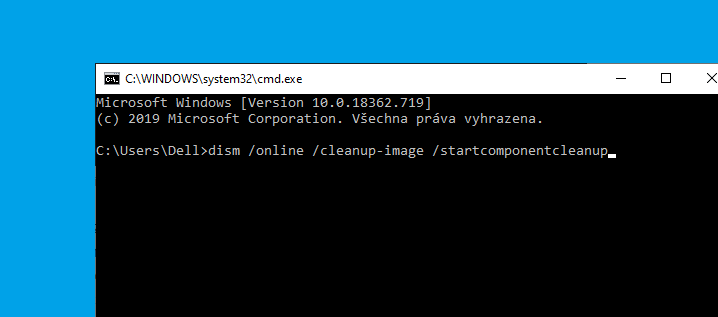
Řešení problémů s instalací existuje pomocí příkazového řádku.
Tak jak je Patchday užitečný a potřebný z hlediska instalace bezpečnostních záplat, samotné aktualizace nemusí být vždy úplně snadné. Kumulativní aktualizace nelze u některých uživatelů nainstalovat a místo toho se zobrazí chybový kód.
V posledních měsících se také stávalo, že aktualizace nemohly být nainstalovány. Systém Windows poté odpoví stručnou zprávou, že došlo k problémům a aktualizaci nejde nainstalovat Existují také chybové zprávy v podobě řetězce znaků, označující kódy konkrétních chyb, např. 0x80073701 nebo 0x800f0988. I pro takové případy má Microsoft řešení co dělat, pokud k takovým problémům dochází opakovaně.
Chcete-li jej použít, musíte otevřít příkazový řádek s právy admin a provést příkaz: dism /online /cleanup-image /startcomponentcleanup. Poté nechte Windows chvíli pracovat a pokud byl příkaz spuštěn úspěšně, restartujte systém. Nyní můžete zkusit aktualizace naistalovat znovu.
Opravte si problémy s aktualizací
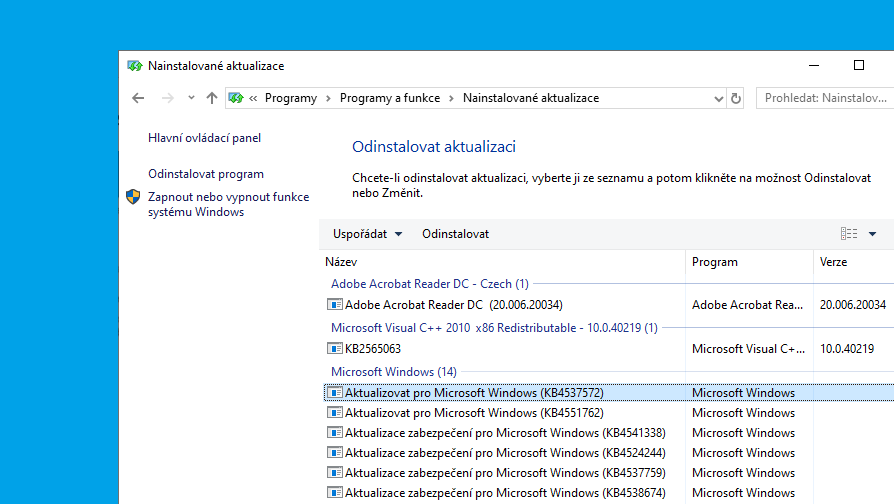
Při problémech můžete kumulativní updaty také jednoduše odebrat.
Stává se to poměrně často, aktualizace způsobují v některých systémech problémy. Jejich povaha se ale může velmi lišit. Obecně ale platí, že pokud nastane situace, kdy aktualizace váš systém znatelně zhorší, můžete je odebrat. Microsoft to ale vyřešil poněkud matoucím způsobem. V Nastavení přejděte na Windows Update a klikněte na Zobrazit historii aktualizací. V horní části okna najdete možnost Odinstalovat aktualizace. V zobrazeném seznamu musíte vyhledat odpovídající číslo aktualizace a klepnutím pravým tlačítkem myši vybrat možnost Odinstalovat. Tím se zbavíte problémů způsobených aktualizací. S těmi ale také zmizí opravy chyb a opravy zabezpečení.
Jeden download se všemi updaty
Pokud používáte systém Windows, nejsnadnějším způsobem, jak jej udržovat aktuální, je prostřednictvím kumulativních aktualizací. U nových instalací je situace jiná, zvlášť pokud chcete aktualizovat několik systémů. Místo instalací Windows a následného stahování aktualizací také můžete použít odpovídající aktualizační balíčky. Obsahují všechny aktualizace pro příslušnou verzi Windows a updatují se každý měsíc.
Správné provedení aktualizace Windows
V průběhu aktualizace Windows byste měli dbát zvýšené pozornosti a také nemusíte nikam spěchat. Ať už záplaty instalujete ihned anebo pár dní po jejich vydání, nehraje žádnou zásadnější roli. Měli byste ale pro každý případ mít po ruce funkční a aktuální zálohy. Takto vybaveni pak jistě Patch day přežijete zcela bez úhony.
Mohlo by vás také zajímat: Jaké geniální funkce přináší Windows 10X






